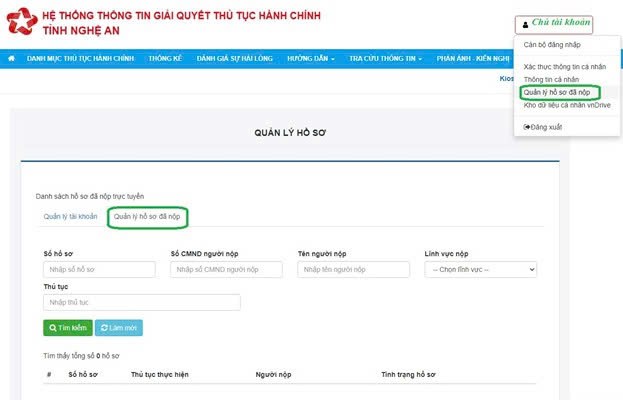Hướng dẫn nộp hồ sơ thủ tục hành chính trực tuyến (ONLINE) trên Dịch vụ công quốc gia theo chính quyền địa phương 02 cấp
Hướng dẫn nộp hồ sơ thủ tục hành chính trực tuyến (ONLINE) trên Dịch vụ công quốc gia theo chính quyền địa phương 02 cấp
“Thực hiện theo chủ trương của Chính phủ về đẩy mạnh chuyển đổi số và thống nhất đầu mối tiếp nhận hồ sơ thủ tục hành chính trên toàn quốc. Từ ngày 01/07/2025, tất cả hồ sơ thủ tục hành chính của người dân và doanh nghiệp sẽ được nộp duy nhất thông qua Cổng Dịch vụ công Quốc gia”:
https://dichvucong.gov.vn/
Việc nộp hồ sơ TTHC online có nhiều cách để tiếp cận (máy vi tính, điện thoại, … có kết nối internet).
Dưới đây là hướng dẫn nộp hồ sơ TTHC online qua máy vi tính
Bước 1: ĐĂNG NHẬP CỔNG DỊCH VỤ CÔNG QUỐC GIA:
1.1 Chúng ta đăng nhập vào địa chỉ https://dichvucong.gov.vn ; sau đó chọn mục đăng nhập
(hình minh họa)
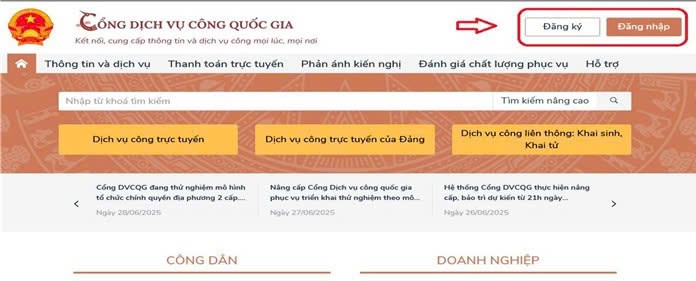
1.2 Chúng ta lựa chọn đăng nhập qua hệ thống tài khoản Định danh điện tử cấp mởi Bộ Công an dành cho Công dân (Cá nhân);
1.3 Chúng ta có thể lựa chọn đăng nhập qua tài khoản cấp bởi Cổng Dịch vụ công Quốc gia dành cho Doanh nghiệp/Tổ chức (đối với DN/TC) (hình minh họa):
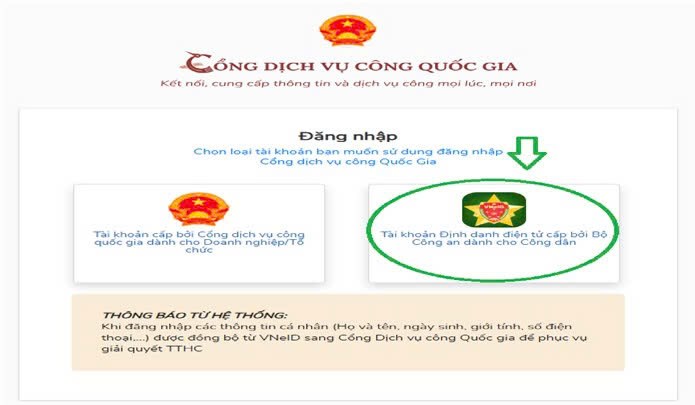
1.4 Có 02 cách đăng nhập: bằng VneID số định danh hoặc đăng nhập bằng mã QR bằng ứng dụng VneID (hình minh họa)
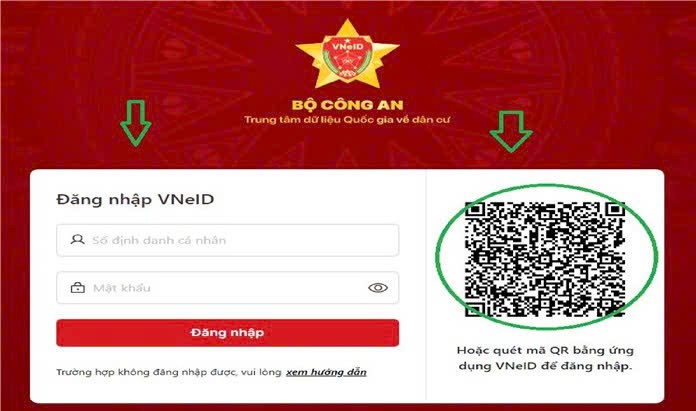
Bước 2: CÁCH TÌM THỰC HIỆN TTHC:
2.1 Tại giao diện webside tiếp theo sau bước 1, chúng ta chọn mục Dịch vụ công trực tuyến
(hình minh họa)
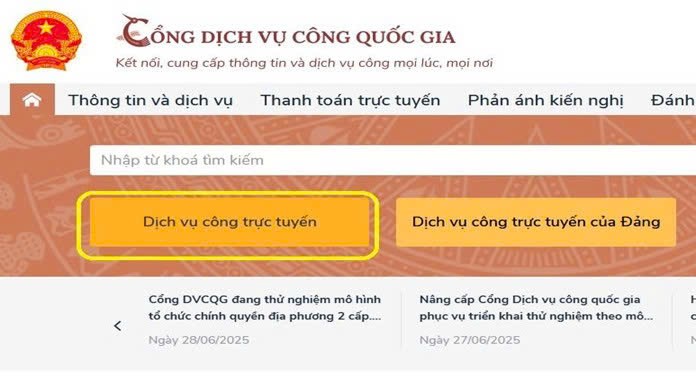
2.2 Tiếp theo chúng ta chọn Cơ quan thực hiện – Đơn vị hành chính – và Tìm kiếm: (hình minh họa)
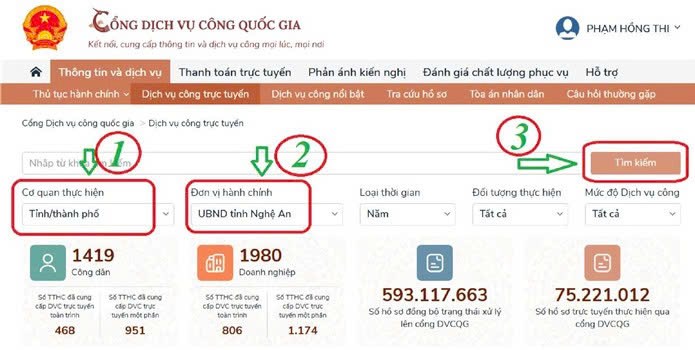
2.3 Tại giao diện webside tiếp theo, chúng ta gõ mã số của TTHC cần tìm vào (Mã số này có thể tìm thấy khi chúng ta xem Thủ tục hành chính tại webside) – và tiếp tục Tìm kiếm: (hình minh họa)
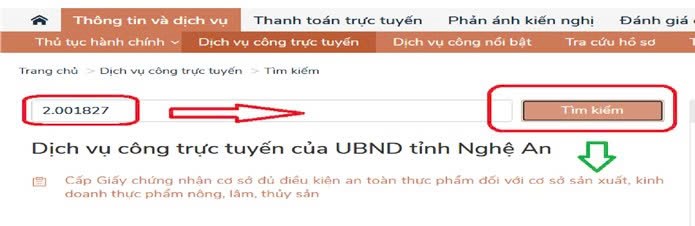
2.4 Sau khi tìm thành công TTHC chúng ta muốn thực hiện, chúng ta có thể Xem chi tiết TTHC; hoặc chúng ta có thể tiếp tục thao tác để nộp hồ sơ TTHC: Chọn Tỉnh/Thành phố; đơn vị thực hiện Phường/Xã – Sở và Đồng ý
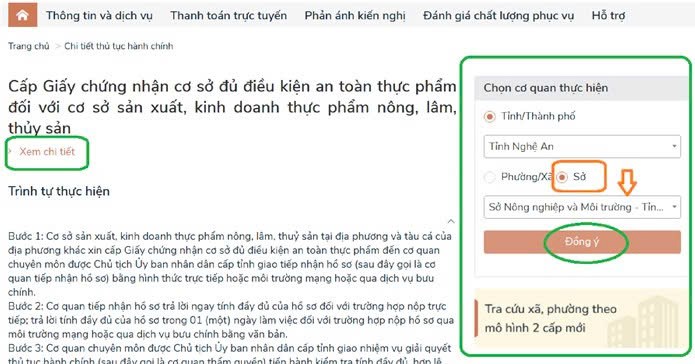
Bước 3: TIẾN HÀNH NỘP HỒ SƠ TTHC TRỰC TUYẾN:
3.1 Tại giao diện webside tiếp theo, chúng ta chọn mục Nộp trực tuyến: (hình minh họa)

3.2 Tiếp theo, chúng ta điền thông tin Cơ quan giải quyết hồ sơ; Trường hợp giải quyết (đối với từng TTHC) – sau khi đã điền xong thông tin, chúng ta Đồng ý và tiếp tục: (hình minh họa)
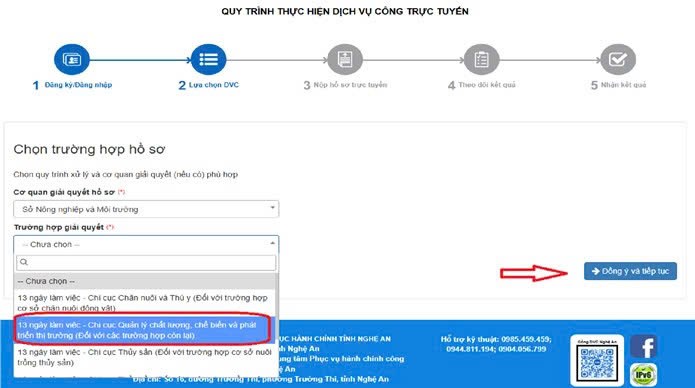
3.3 Tại giao diện webside tiếp theo, chúng ta điền đầy đủ/chính xác các thông tin cần thiết – sau đó Đồng ý và tiếp tục: (hình minh họa)
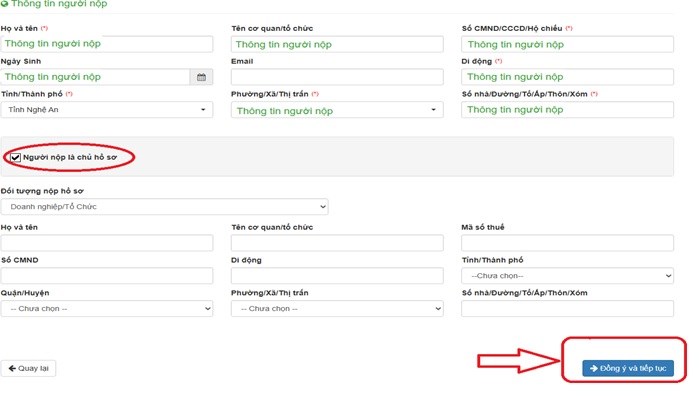
3.4 Tại giao diện webside tiếp theo, chúng ta tải lên đầy đủ các thành phần yêu cầu của hồ sơ
(hình minh họa)
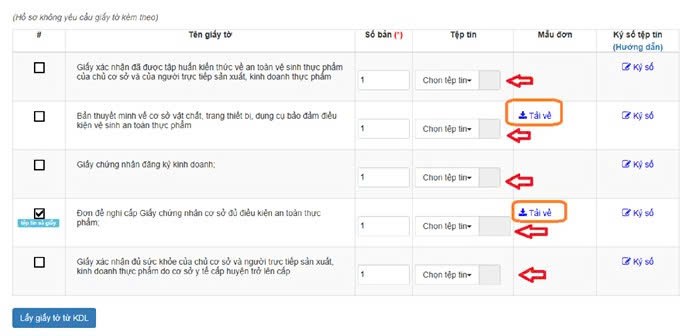
- Tải lên các giấy tờ khác (nếu có) tại phần Giấy tờ khác – rồi Đồng ý và tiếp tục: (hình minh họa)
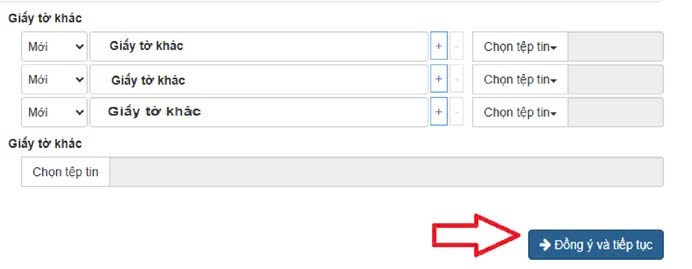
3.5 Tại các phần tiếp theo, chúng ta có các lựa chọn về việc nhận kết quả, và bổ sung các thông tin cần thiết nếu cần (hình minh họa)
Phần đóng phí/lệ phí của hồ sơ cũng sẽ do chúng ta lựa chọn phương thức đóng (nếu có) (hình minh họa)
- Hình thức nhận kết quả:
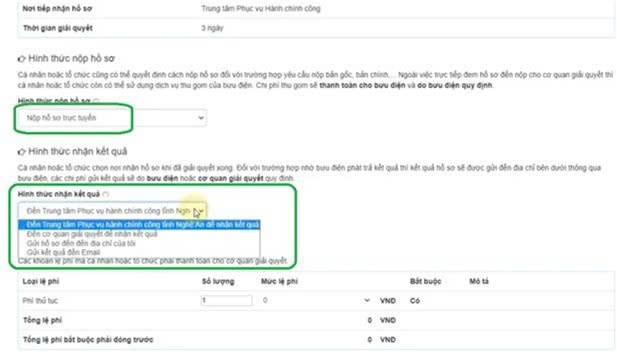
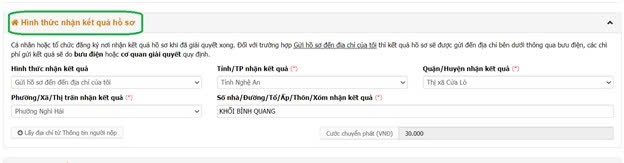
- Hình thức thanh toán (nếu có):
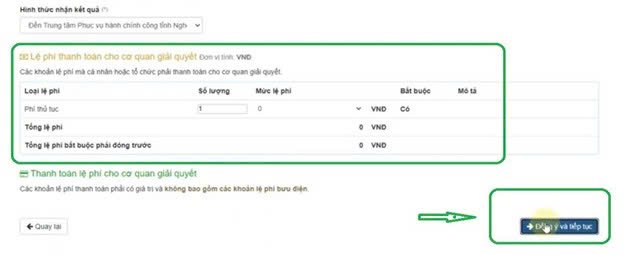
3.6 Sau khi đã thực hiện đầy đủ các yêu cầu cần thiết, tại giao diện webside tiếp theo, chúng ta nhập Mã xác nhận, tích vào nội dung Tôi xin chịu trách nhiệm trước pháp luật về lời khai trên – tiếp theo chúng ta chọn mục Nộp hồ sơ: (hình minh họa)
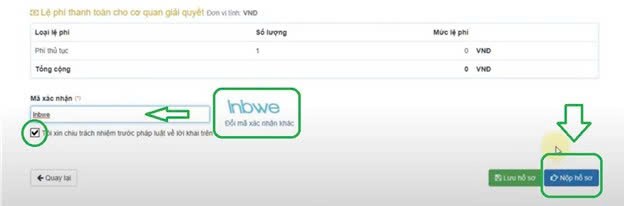
3.7 Sau khi thực hiện đầy đủ và chính xác các bước, HTDVC sẽ hiện ra cho chúng ta bảng giao diện Chúc mừng bạn đã nộp hồsơ thành công! (hình minh họa)
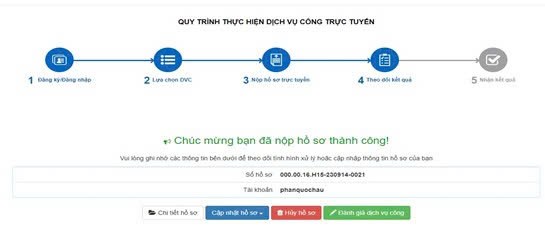
Như vậy là chúng ta đã nộp hồ sơ TTHC thành công; các bước tiếp theo của TTHC sẽ được thực hiện bởi cán bộ công chức/viên chức của các Cơ quan quản lý liên quan.
Bước 4 THEO DÕI, QUẢN LÝ HỒ SƠ TTHC:
Sau khi nộp thành công hồ sơ, chúng ta có thể kiểm tra, quản lý hồ sơ tại mục Quản lý hồ sơ đã nộp tại mục Tài khoản (hình minh họa)